چرا مکبوک کند شده است؟
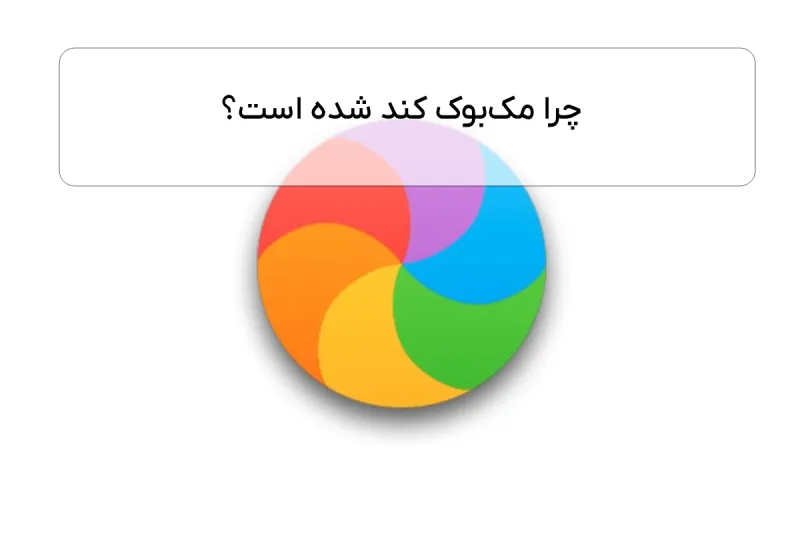
پیش از انجام دادن راهحلهای زمانبرتر که در ادامه میآیند، این چند نکتهی ابتدایی را امتحان کنید:
-
مکبوک را ریستارت کنید. مخصوصاً اگر مدتی است این کار را نکردهاید. هنگام خاموش شدن، تیک گزینهی “Reopen windows when logging back in” را بردارید.
-
بهروزرسانی macOS را بررسی کنید. شاید باگی وجود داشته که اپل در نسخههای بعدی رفع کرده است.
-
در نسخههای Mojave 10.14 و جدیدتر، بهروزرسانیها در System Preferences انجام میشوند.
-
در نسخههای High Sierra 10.13 و قدیمیتر، باید از App Store اقدام کنید.
-
-
SMC (System Management Controller) را ریست کنید تا تنظیمات نادرست سختافزاری پاک شود.
-
PRAM یا NVRAM را ریست کنید. این حافظهها تنظیمات سیستمی را ذخیره میکنند و پاک کردن آنها میتواند برخی مشکلات را رفع کند.
-
ابزار Apple Diagnostics را اجرا کنید تا خطاهای واضح را بیابد. (اگر خطایی دیدید، به آن اعتماد کنید؛ اما اگر پیغام «مشکلی یافت نشد» دیدید، الزماً به معنی سلامت کامل نیست.)
علل احتمالی کندی مکبوک
۱. پر بودن فضای ذخیرهسازی (Storage Is Full)
اگر مدام هشدار «کمبود فضا» دریافت میکنید، وقت تمیزکاری است! سیستم برای اجرای روان نیاز به فضای خالی دارد. مثل کشوی لباس است: وقتی پر شود، دیگر بسته نمیشود.
برای بررسی:
-
در macOS Ventura 13 و جدیدتر:
به System Settings > General > Storage بروید. با کلیک روی آیکون i در هر بخش، جزئیات فایلها را ببینید. -
در Monterey 12 و نسخههای قدیمیتر:
روی لوگوی اپل کلیک کرده و About This Mac > Storage را باز کنید، سپس Manage Storage را بزنید.
اگر بخش زیادی از فضا به “Other” یا “System” اختصاص دارد، از ابزارهایی مانند OmniDisk Sweeper یا DiskInventoryX برای بررسی دقیقتر استفاده کنید.
اگر فضای آزاد دارید ولی هنوز هشدار «Disk Full» میگیرید، ممکن است Time Machine snapshots درست پاک نشده باشند.
نکته حرفهای: اگر مکبوکتان هنوز از HDD استفاده میکند، با تعویض آن با SSD سرعت سیستم را چند برابر کنید.
۲. بدافزار (Malware)
با اینکه مکها ایمنتر از ویندوز هستند، اما از بدافزار و برنامههای مزاحم در امان نیستند.
-
با برنامههایی مثل Malwarebytes سیستم را اسکن کنید.
-
از نرمافزارهایی مانند MacKeeper یا Advanced Mac Cleaner دوری کنید — بیشتر آسیب میزنند تا کمک.
۳. وجود چند آنتیویروس همزمان
داشتن چند آنتیویروس باعث کندی شدید سیستم میشود چون هرکدام منابع CPU و حافظه را اشغال میکنند.
فقط یکی را نگه دارید و بقیه را حذف کنید. پیش از انتخاب، در مورد ویژگیها و معایب آن تحقیق کنید.
۴. سختافزار ضعیف یا پرکار (Underpowered Hardware)
مکبوک هم مثل مغز انسان است؛ انجام یک کار سنگین راحتتر از انجام دهها کار سبک همزمان است.
-
در System Preferences > Users & Groups > Login Items برنامههای اضافی هنگام روشن شدن را حذف کنید.
-
برنامههایی مثل Dropbox یا Google Drive Sync معمولاً باعث کندی هستند.
-
Activity Monitor را باز کنید و مصرف CPU و حافظه را بررسی کنید. برنامههایی که مصرف زیادی دارند را ببندید.
-
اگر RAM سیستم پایین است، در مدلهایی که قابل ارتقا هستند، افزایش RAM بسیار مؤثر است.
۵. داغ شدن بیش از حد (Overheating)
وقتی مکبوک بیش از حد گرم شود، برای محافظت از سختافزار سرعت خود را عمداً پایین میآورد.
-
با برنامههایی مثل TGPro دمای قطعات را بررسی کنید.
-
با Activity Monitor ببینید چه فرایندی CPU زیادی مصرف میکند.
-
اگر با وجود مصرف کم باز هم دما بالاست، مک را باز کرده و با هوای فشرده فنها را تمیز کنید.
-
اگر هیتسینک شل است یا خمیر حرارتی خشک شده، آن را تعمیر یا تعویض کنید.
۶. نبود دادهی حسگرها (Missing Sensor Data)
اگر دادههای دما یا ولتاژ اشتباه باشند، سیستم برای محافظت سرعت را پایین میآورد و فنها را با حداکثر سرعت میچرخاند.
-
با TGPro یا ابزار مشابه بررسی کنید کدام حسگر داده نمیفرستد.
-
حسگرهای باتری، تاچپد و SSD معمولاً مقصر هستند.
-
Apple Diagnostics معمولاً خطای SMC را در این شرایط نمایش میدهد.
۷. خرابی حافظهی ذخیرهسازی (Faulty Storage)
در مکبوکهای قدیمی که از HDD استفاده میکنند، خرابی فیزیکی هارد بسیار رایج است.
-
علائم: کندی کلی، باز نشدن فایلها، یا صدای تقتق / خشخش از سمت راست ترکپد.
-
با اجرای Apple Diagnostics بررسی کنید.
-
اگر در Disk Utility شناسایی نمیشود، باید تعویض شود.
بهتر است HDD را با SSD جایگزین کنید — سریعتر، کممصرفتر و بادوامتر است.
۸. خرابی فن (Faulty Fan)
فن تنها قطعهی متحرک در مکبوک است. اگر صدای غیرعادی میدهد یا نمیچرخد، احتمالاً دلیل گرما و کندی همین است.
-
اگر در Apple Diagnostics خطایی با پیشوند PPF دیدید، نشانگر خرابی فن است.
-
فن را بررسی یا تعویض کنید.
-
در مدلهای MacBook Pro 2016 تا 2019، اگر تعویض فن مشکل را رفع نکرد، احتمالاً کابل کیبورد که سیگنال فن را منتقل میکند، خراب است.


